Excel में पहली बार रिक्त होने तक कक्षों/पंक्तियों की संख्या कैसे गिनें?
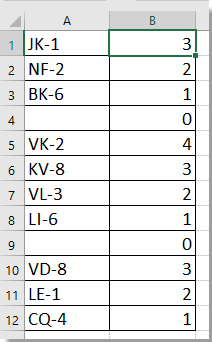
सूत्र के साथ रिक्त होने तक कक्षों/पंक्तियों की संख्या गिनें
किसी शब्द के प्रकट होने की संख्या गिनें
|
| यदि आप किसी एकल कक्ष या श्रेणी में किसी विशिष्ट शब्द के प्रकट होने का समय गिनना चाहते हैं, तो आप प्रयास कर सकते हैं किसी शब्द के प्रकट होने की संख्या गिनें of एक्सेल के लिए कुटूल, यह आपके लिए एक बड़ा उपकार हो सकता है। |
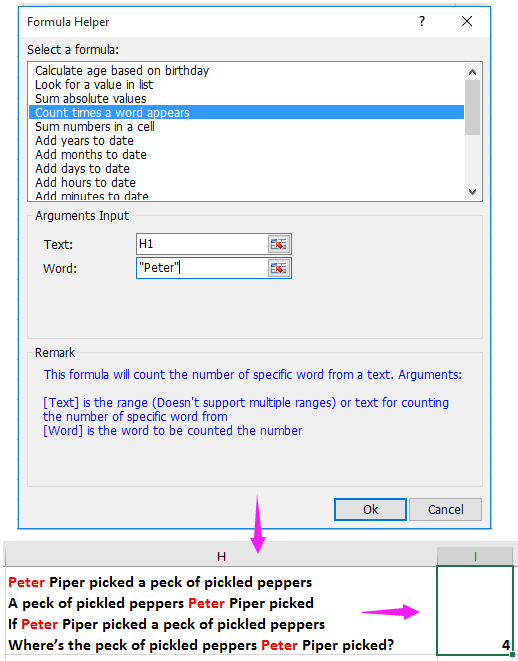
 सूत्र के साथ रिक्त होने तक कक्षों/पंक्तियों की संख्या गिनें
सूत्र के साथ रिक्त होने तक कक्षों/पंक्तियों की संख्या गिनें
जिन कक्षों को आप गिनना चाहते हैं उनके बगल में एक रिक्त कक्ष का चयन करें और इस सूत्र को दर्ज करें =MIN(IF(A1:A12="",ROW(A1:A12)-ROW(A1)+1))-1, दबाएँ पाली + कंट्रोल + दर्ज सही परिणाम प्राप्त करने के लिए कुंजी, और फिर इस सूत्र को लागू करने के लिए आवश्यक कोशिकाओं पर ऑटो भरण हैंडल खींचें। स्क्रीनशॉट देखें: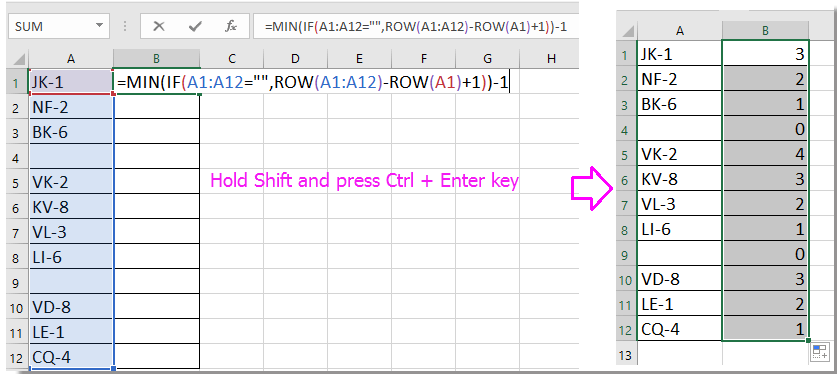
सुझाव:
1. इस फॉर्मूले को आप भी अप्लाई कर सकते हैं =MATCH(1,--(A1:A12=""),0)-1 और प्रेस पाली + कंट्रोल + दर्ज रिक्त कक्ष तक कक्षों की गिनती करने के लिए कुंजियाँ एक साथ।
2. उपरोक्त सूत्रों में, A1 उस सूची का पहला सेल है जिसे आप गिनना चाहते हैं, और A1:A12 वह सूची है जिससे आप गिनना चाहते हैं।
सर्वोत्तम कार्यालय उत्पादकता उपकरण
एक्सेल के लिए कुटूल के साथ अपने एक्सेल कौशल को सुपरचार्ज करें, और पहले जैसी दक्षता का अनुभव करें। एक्सेल के लिए कुटूल उत्पादकता बढ़ाने और समय बचाने के लिए 300 से अधिक उन्नत सुविधाएँ प्रदान करता है। वह सुविधा प्राप्त करने के लिए यहां क्लिक करें जिसकी आपको सबसे अधिक आवश्यकता है...

ऑफिस टैब ऑफिस में टैब्ड इंटरफ़ेस लाता है, और आपके काम को बहुत आसान बनाता है
- Word, Excel, PowerPoint में टैब्ड संपादन और रीडिंग सक्षम करें, प्रकाशक, एक्सेस, विसियो और प्रोजेक्ट।
- नई विंडो के बजाय एक ही विंडो के नए टैब में एकाधिक दस्तावेज़ खोलें और बनाएं।
- आपकी उत्पादकता 50% बढ़ जाती है, और आपके लिए हर दिन सैकड़ों माउस क्लिक कम हो जाते हैं!

